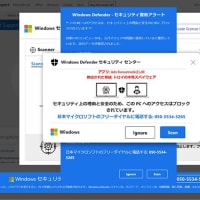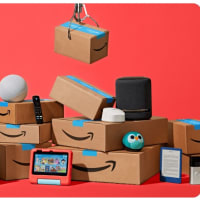購入しようとするのは、デスクトップ型のBTO(受注生産)パソコンです。
BTOでデスクトップ型PCを購入すると、ちょっと問題となるのがネット接続です。
ノートPCであれば、ほとんどの機種に無線LANが内蔵されているのに対し、デスクトップ型の場合には、逆にほとんどの機種で、無線LAN機能の搭載がありません。
有線LANポートは備わっているのですが、PCの設置場所の関係で、有線LAN接続はできません。LANルーターが1階にあり、私の書斎は2階だからです。

では、この場合、無線LAN機能の搭載がないデスクトップPCをネットに接続するには、どうすればよいでしょうか。
いくつかの候補があります。
【1】 内蔵のWi-Fi機器を取り付ける。
【2】 無線LAN子機をUSBポートに接続する。
【3】 Wi-Fi中継機を設置して、LANケーブルで接続する。
最も手軽なのは、2番の無線LAN子機を取り付ける方法です。デスクトップPCには、たくさんのUSBポートが備わっているので、そこに無線LAN子機を差し込むだけです。これだけでPCがネットにつながります。ドライバのインストールが必要な場合もありますが、せいぜい、その程度です。
3番のWi-Fi中継器も、同程度の手軽さでしょうか。親機と中継器の接続だけすれば、ドライバのインストールさえ不要なので、USB子機よりも手軽かもしれません。
逆に、最も手がかかるのが、1番の内蔵のWi-Fi機器を取り付ける方法です。PC内部を開き、マザーボード上のPCI-Expressスロットに設置する必要がありますから。
この中で、現時点での最有力候補が、3番のWi-Fi中継器を使う方法です。
せっかく備わっているLANポートです。これを有効活用をしたいところです。
LANケーブルをノートPCのLANポートに簡単に差し替えることもできますし。
それでは、また次の記事で
■■■■ goosyun ■■■■
《2022年4月16日追記》
中継器を購入して、設定しました。
⇒ こちらの記事をご覧ください。